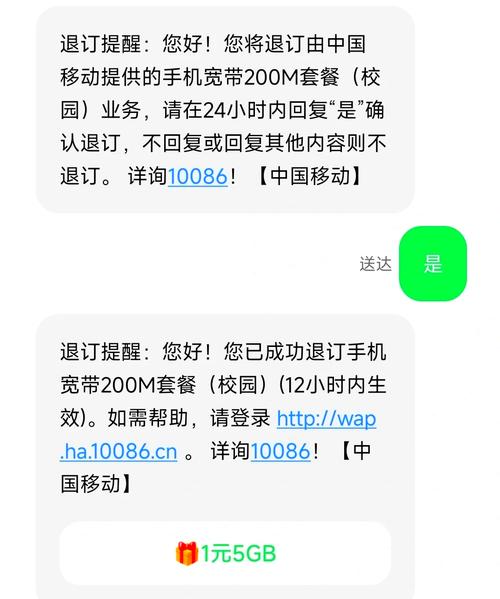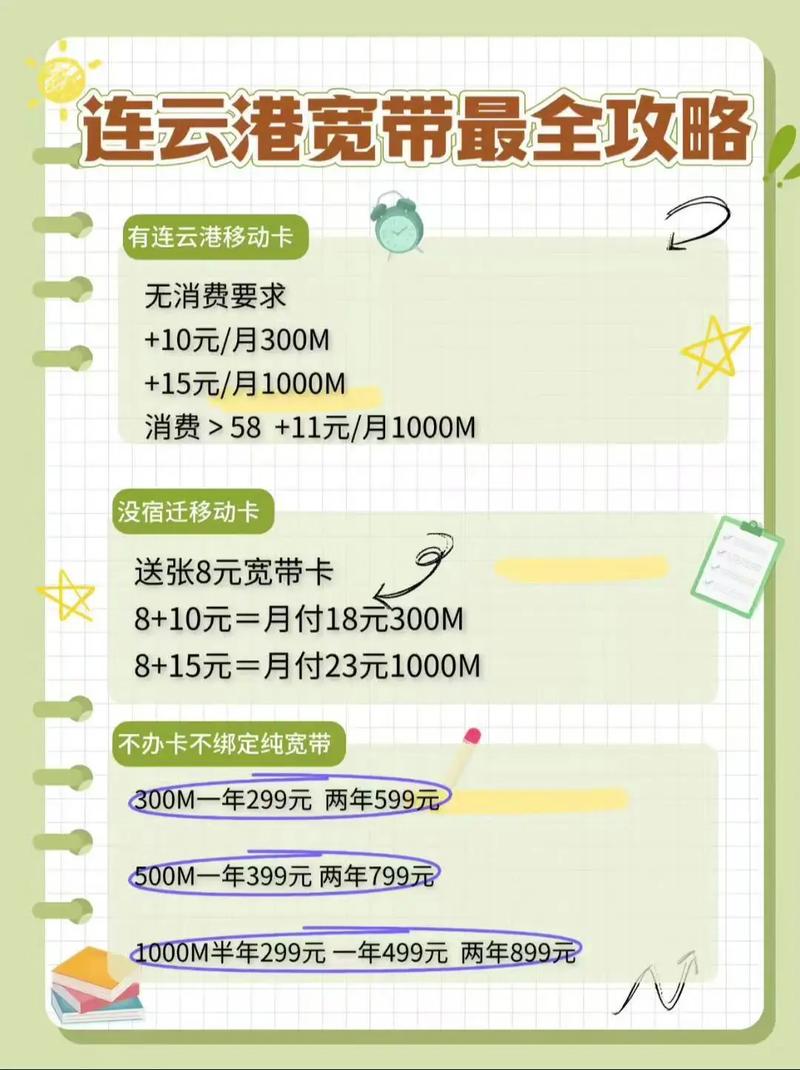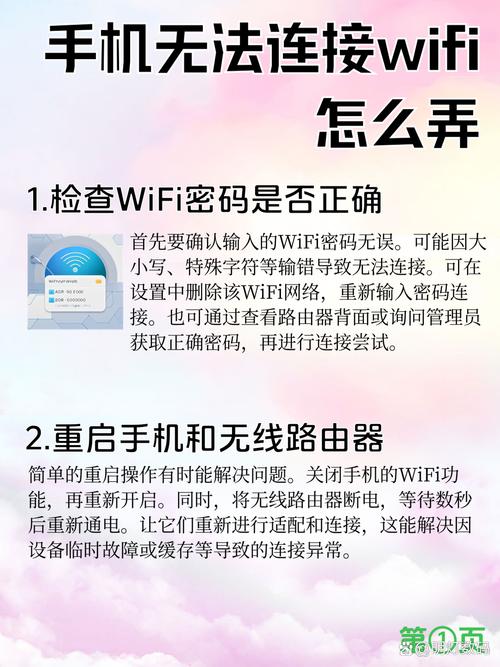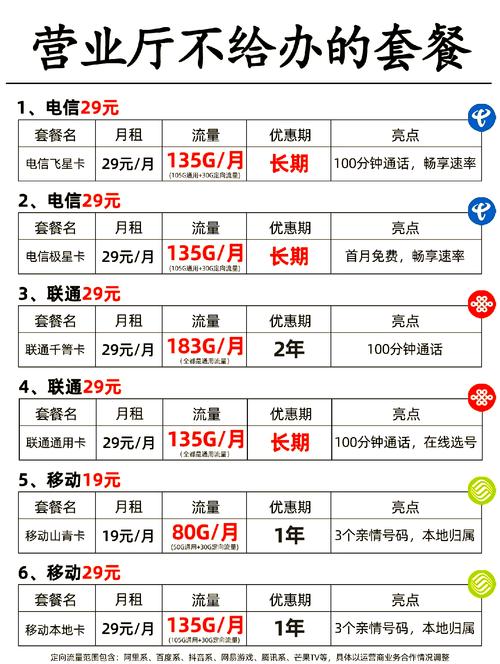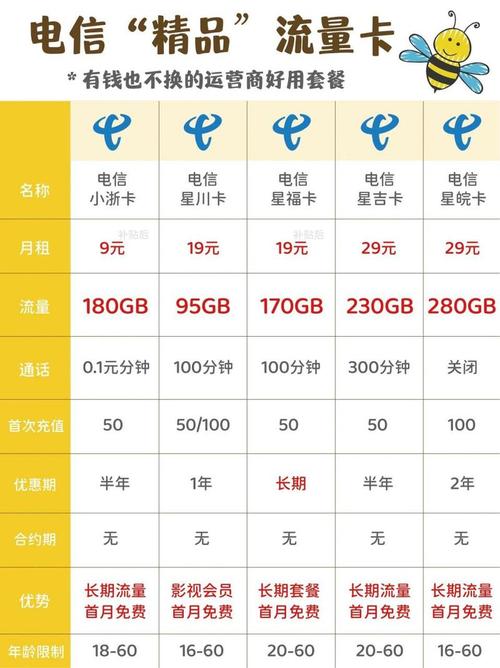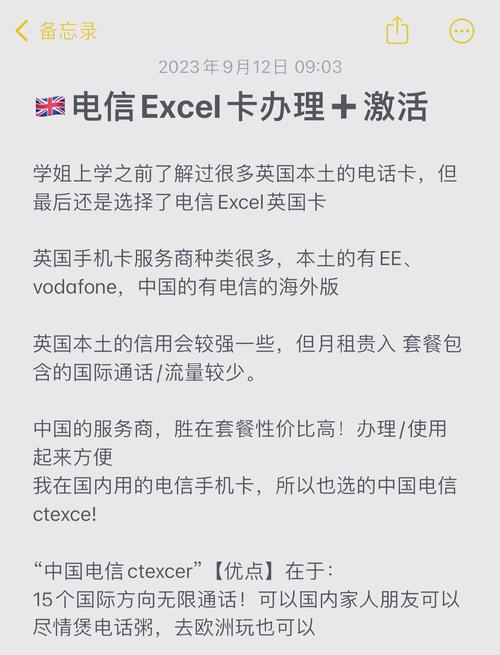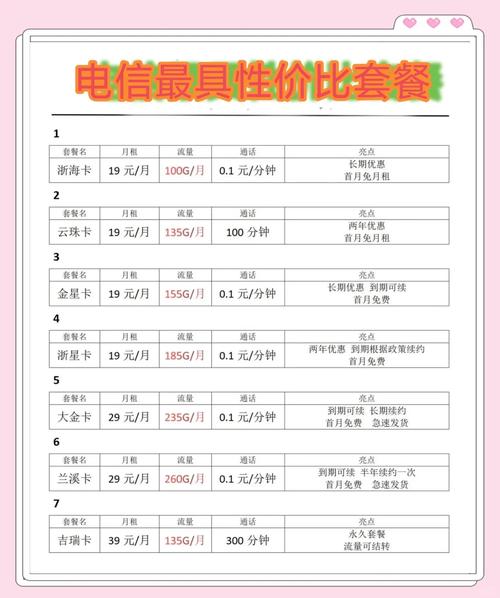宿舍宽带如何装路由器?安装步骤是什么?
作者: 时间:2025-08-12 01:00:46 阅读:
宿舍宽带装路由器?三步搞定,告别卡顿!
还在为宿舍网络抢线、延迟高而烦恼?想用路由器畅享Wi-Fi自由?别急,安装宿舍路由器其实很简单!只要掌握核心步骤,避开常见雷区,你也能轻松拥有专属高速网络。
宿舍宽带特性:摸清“地基”再施工
宿舍宽带与家庭宽带不同,有其独特限制:

- 认证方式复杂: 多数宿舍网络采用网页认证(Web认证)或专用客户端认证,首次上网需在浏览器输入账号密码登录,或运行指定程序。
- 端口绑定限制: 学校网络中心常将宽带账号与宿舍墙上的特定网络端口绑定,甚至绑定电脑的MAC地址,随意更换端口或设备可能导致无法上网。
- 共享带宽: 高峰期网速易受影响,路由器无法突破总带宽上限,但可优化多设备体验。
选对路由器:事半功倍的关键
选购宿舍路由器,牢记几点:
- 明确认证支持: 这是核心!路由器必须能模拟认证过程,选择明确支持“校园网认证”、“Web认证”、“客户端拨号” 功能的路由器。
- 关注“特殊拨号”功能: 在路由器的设置界面中,寻找类似 “特殊拨号方式” 的选项,里面通常包含校园网常见的认证类型(如锐捷、Dr.COM等)。
- 性能适中: 宿舍面积有限,无需顶级性能,选择 AC1200或AX1800级别 的Wi-Fi 5或Wi-Fi 6路由器足够覆盖,性价比高(如TP-Link、小米、华为等品牌入门级产品)。
- 接口匹配: 确认宿舍宽带接口类型(通常是RJ45网口),路由器WAN口与之匹配即可。
- 咨询老生/网管: 最稳妥的方法!了解学长学姐们使用的成功型号,或直接咨询学校网络中心推荐兼容的路由器清单。
实战安装:手把手设置指南
核心思路:让路由器代替你的电脑完成认证登录。
物理连接
- 断电操作: 先将路由器、宿舍墙上网口(宽带入户线)电源断开。
- 网线连接: 使用网线,一头插入宿舍墙上标有宽带信号的网络端口(通常是唯一可用的那个),另一头插入路由器的 WAN口(颜色通常与LAN口不同,一般为蓝色或黄色,有明显“WAN”标识)。
- 电脑/手机连接: 用另一根网线连接电脑和路由器的任意 LAN口(黄色口),或者让手机/电脑搜索并连接到路由器出厂默认的Wi-Fi信号(名称和密码在路由器底部标签上)。
- 接通电源: 给路由器接通电源。
登录管理后台
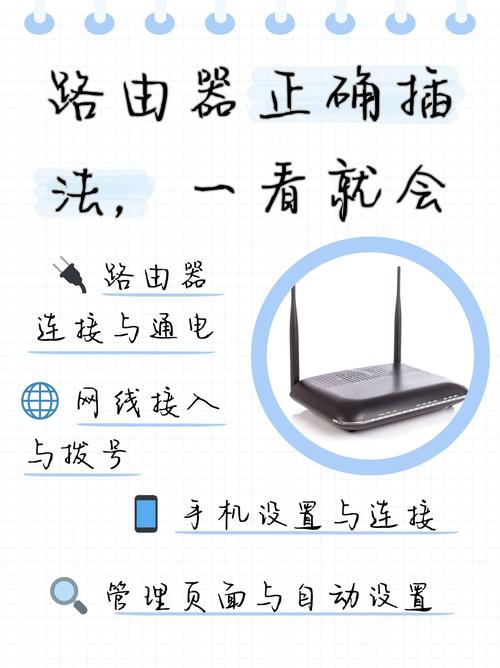
- 打开浏览器: 在已连接路由器网络的设备上,打开任意网页浏览器(Chrome、Edge、Firefox等)。
- 输入管理地址: 在浏览器地址栏输入路由器的管理IP地址(常见的有
168.0.1,168.1.1,168.31.1等,具体请查看路由器底部标签)。 - 输入账号密码: 输入路由器的管理员账号和密码(初始账号密码同样在底部标签,通常为
admin/admin或类似组合),首次登录通常会提示修改,务必设置强密码!
关键配置 - 搞定宽带认证
- 找到“上网设置”: 登录后台后,寻找 “网络设置”、“互联网设置”、“WAN口设置”、“宽带连接” 等类似选项。
- 选择“特殊拨号/认证方式”: 这是宿舍宽带的核心!在“上网方式”、“连接类型”等选项中,不要选择“自动获取IP(DHCP)”或“固定IP”(家庭宽带常用),你需要找到并选择类似 “特殊拨号”、“校园网”、“Web认证”、“802.1X客户端”、“PPPoE Relay” 等选项。
- 输入认证信息:
- 网页认证(Web认证): 路由器可能需要你输入一次在浏览器登录时使用的宽带账号和密码,部分路由器能自动跳转认证页面,你只需在跳出的页面上手动输入账号密码登录一次,路由器会记住。
- 客户端认证: 选择对应的客户端类型(如锐捷、Dr.COM、天翼校园等),然后输入你的宽带账号、密码,有时还需填写服务名或认证服务器地址(可咨询网管或查看学校网络说明)。
- 模拟MAC地址(如需要): 如果学校绑定了你原来电脑的MAC地址,在路由器设置中找到 “MAC地址克隆” 功能,选择 “克隆当前管理PC的MAC地址” 或手动输入你原来成功上网电脑的MAC地址。
- 保存并重启: 仔细检查设置信息无误后,点击 “保存” 或 “应用”,路由器通常会提示重启生效,耐心等待重启完成。
设置Wi-Fi(可选但推荐)
- 找到“无线设置”: 重启后,重新登录路由器管理后台,找到 “无线设置”、“Wi-Fi设置”。
- 设置网络名称(SSID): 给你的Wi-Fi起个独特的名字(避免中文和特殊字符)。
- 设置安全密码: 强烈建议选择“WPA2-PSK/WPA3-PSK”加密方式,并设置一个强密码(字母+数字+符号组合,长度大于8位),防止他人蹭网。
- 保存生效: 保存设置后,你的手机、电脑等设备就可以搜索到新设置的Wi-Fi名称,输入密码连接上网了!
常见问题排查:化险为夷
-
问题:设置后仍无法上网。
- 检查连接: 确认墙上网线插对端口,路由器WAN口指示灯亮起,电脑/手机是否连上了路由器的Wi-Fi或LAN口?
- 检查认证方式: 确认在路由器里选择的认证方式(Web/客户端类型)是否正确?输入的账号密码是否准确?大小写是否正确?
- 检查MAC克隆: 如果学校绑定MAC,确认是否成功克隆了原电脑的MAC地址?尝试重启路由器和认证设备(电脑/手机)。
- 尝试手动认证: 部分Web认证路由器保存设置后,用连接该路由器的设备打开浏览器访问任意网页,看是否会跳出认证页面?如有,手动登录一次。
- 查看路由器状态: 在管理后台查看“网络状态”或“WAN口状态”,看是否显示“已连接”、“认证成功”?如有错误提示,根据提示检查。
-
问题:网速很慢。
- 排除高峰期: 是否为晚上等用网高峰?宿舍总带宽有限,路由器无法解决源头拥堵。
- 设备干扰: 尝试断开部分连接设备,或重启路由器。
- 信号干扰: 将路由器放置在宿舍中央、开阔位置,远离微波炉、蓝牙设备、承重墙、金属物体。
- 检查连接方式: 对延迟要求高的设备(如游戏主机、电脑),优先用网线连接路由器LAN口,比Wi-Fi更稳定。
- 更换信道: 在路由器Wi-Fi设置中,尝试手动更换一个不那么拥挤的无线信道(可用手机APP如“WiFi分析仪”查看周围信道占用情况)。
-
问题:Wi-Fi信号弱/覆盖不全。

- 优化位置: 参考上面,将路由器放置到更中心、更开阔、更高的位置。
- 减少遮挡: 尽量远离障碍物。
- 考虑扩展: 如果宿舍较大或结构复杂,可考虑增加一个支持Mesh组网或无线中继功能的路由器/扩展器(需注意学校网络管理规定是否允许)。
在宿舍安装路由器并非难事,核心在于理解校园网的认证机制并正确配置,选择支持校园认证的路由器,按照步骤连接和设置,遇到问题耐心排查,很快就能享受便捷的无线网络,宿舍网络质量直接影响学习生活体验,一台设置得当的路由器,绝对值得投入。
标签: